ขั้นตอนการ Import Location หรือการนำเข้าชุดข้อมูล Location ผ่านทาง Web Site
สิ่งที่ต้องเตรียมก่อนเริ่มใช้งาน Function Import Location
Template Excel File Import Location โดยไปที่ Menu Setting → เลือก Menu Location(พื้นที่จัดเก็บ) → เลือกหัวข้อ Import → จากนั้นให้กดจุด 3 จุดที่มุมขวามือของหน้าจอ → เลือก Export CSV
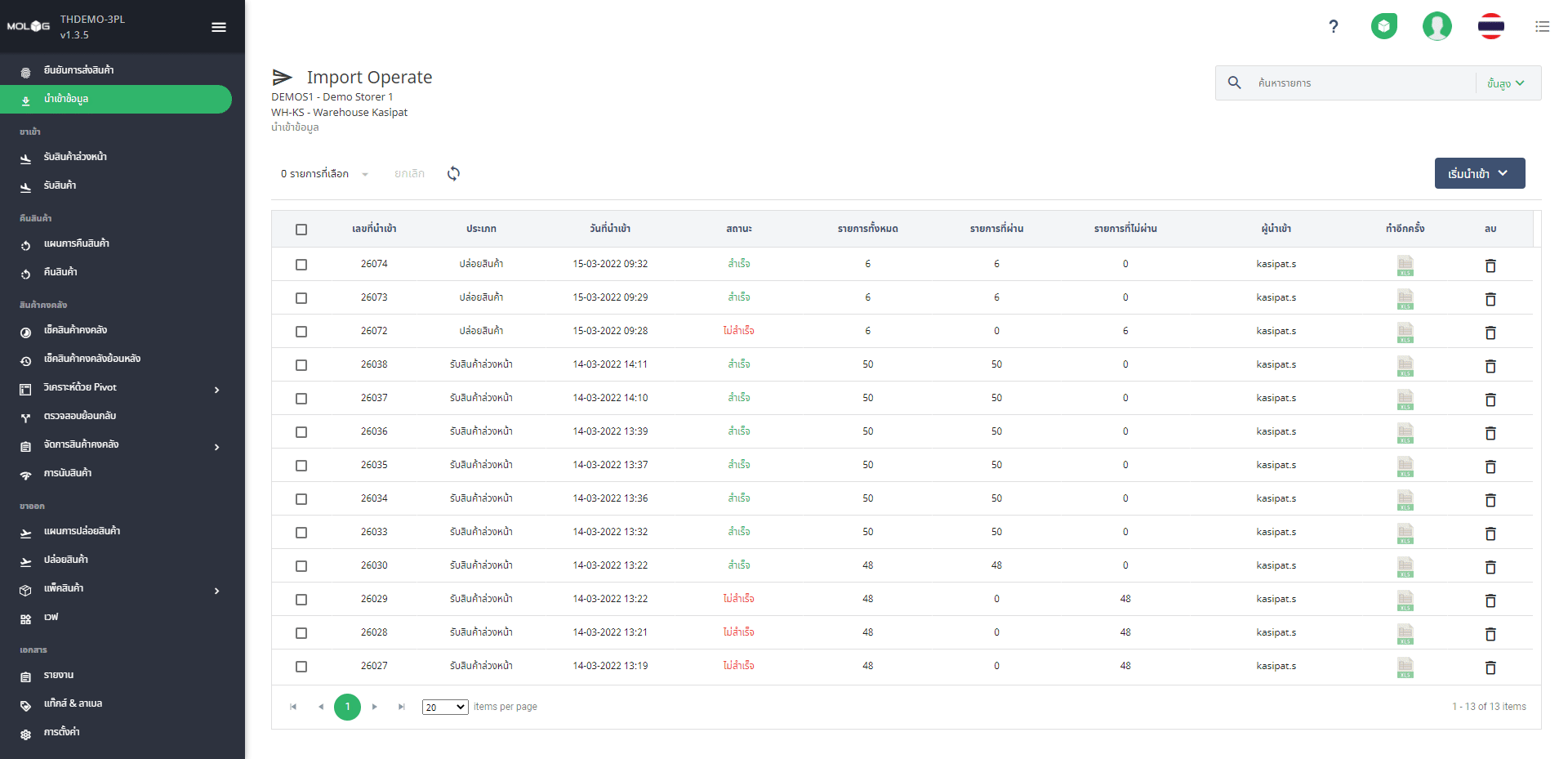
ขั้นตอนในการ Import Location หรือการนำเข้าชุดข้อมูล Location
ให้เราทำการกรอกข้อมูลตามแบบฟอร์ม Template Location เพื่อที่จะทำการ Import ในกรณีที่มีการสร้าง Location จำนวนมาก โดยข้อมูลที่จำเป็นต่อการสร้าง Location นั้นประกอบไปด้วย
Available : สถานะของ Location ถ้าหากจะใช้งาน(Enable)ให้เลือก Yes ถ้าหากไม่ใช้งาน(Disable) ให้เลือก No
รหัสสถานที่จัดเก็บ : ชื่อตำแหน่งหรือ Location ที่เราจะสร้าง ยกตัวอย่างเช่น AA001A
ชื่อสถานที่จัดเก็บ : ชื่อ Warehouse ที่เราทำการจัดเก็บ
ประเภทพื้นที่จัดเก็บ : พื้นที่จัดเก็บเป็นประเภทห้องเย็นหรือพื้นที่ทั่วไป
สถานะสถานที่จัดเก็บ : เป็นการกำหนดสถานะของ Location ว่าเก็บสินค้าดี(Good)หรือสินค้ามีปัญหา(Damage)
ยาว : ขนาดความยาว Location
กว้าง : ขนาดความกว้าง Location
สูง : ขนาดความสูง Location
จากนั้นให้ทำการ Copy ข้อมูลที่ทำการกรอกไว้ที่ Excel File มาวางบน Template หน้า Web แล้วเลือก Import ระบบก็จะสร้าง Location ตามข้อมูลที่เรากรอกใน Excel File
